Android'de Spotify Uygulamasının Çökmesi İçin 6 Hızlı Düzeltme – TechCult
Çeşitli / / May 26, 2023
Spotify bazen en sevdiğiniz şarkılara, albümlere ve podcast'lere erişiminizi engelleyebilecek sorunlar yaşayabilir. Ayrıca, karşılaşabileceğiniz yaygın bir sorun, uygulamanın beklenmedik bir şekilde çökmesidir, bu da sinir bozucu olabilir ve dinleme oturumlarınızı daha da bozabilir. Bu sorun giderme kılavuzu aracılığıyla, Android 11 veya 12 cihazınızdaki Spotify uygulamasındaki kilitlenme sorununu çözmenin etkili yöntemlerini tartışalım.
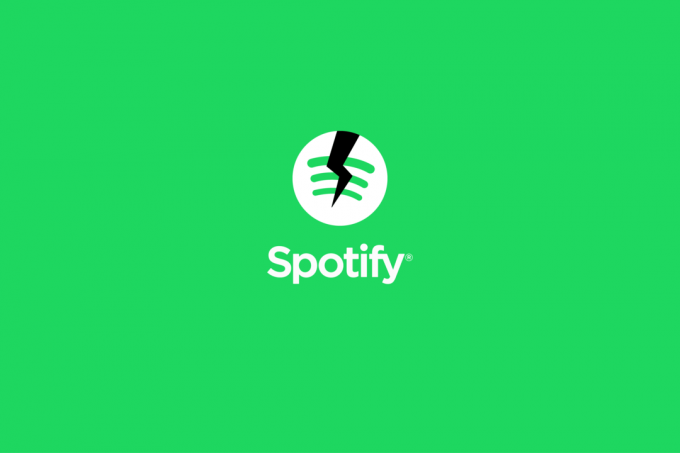
İçindekiler
Android'de Spotify Uygulamasının Çökmesi İçin 6 Hızlı Düzeltme
İster ara sıra müzik dinleyin, ister büyük bir hayran olun, Spotify uygulamanızın çökmesi ve deneyiminizi mahvetmesi gerçekten sinir bozucu olabilir. Ama endişelenme! Bu sorunu çözmenize ve uygulamanızın tekrar sorunsuz çalışmasını sağlamanıza yardımcı olabilecek bazı kanıtlanmış yöntemleri bir araya getirdik.
Hızlı cevap
Spotify uygulamasının Android'de kilitlenmesi sorununu çözmek için aşağıdaki adımlarla Spotify uygulama önbelleğini temizlemeyi takip edebilirsiniz:
1. Aç Ayarlar Menü.
2. Üzerine dokunun Uygulama yönetimi ve sonra seçin Uygulama listesi yerini tespit etmek spotify.
3. Seçme Depolama kullanımı.
4. Üzerine dokunun Önbelleği temizle uygulamanın önbelleğini temizlemek için.
5. Sorun devam ederse üzerine dokunun. Net veriler ve sonra seçin TAMAM eylemi onaylamak için.
Not: Android akıllı telefonlarda aynı Ayarlar seçenekleri bulunmadığından, bunlar üreticiden üreticiye değişir. Bu nedenle, cihazınızda herhangi bir değişiklik yapmadan önce doğru ayarları yaptığınızdan emin olun.
Spotify'ı Android Telefonumda İnternet Bağlantısı Olmadan Kullanabilir miyim?
Evet, eğer varsa indirilen şarkılar cihazınıza, internet bağlantısı olmadan da dinleyebilirsiniz. Ancak, indirmediğiniz müzikleri oynatmak için internet bağlantınızın olması gerekir.
Android Telefonumda Spotify'ı Sesimle Kontrol Edebilir miyim?
Evet, olan bir cihazınız varsa Google Asistan, Spotify'ı sesinizle kontrol edebilirsiniz. Söyleyebilirsin Merhaba Google gibi bir komut ardından Spotify'da müzik çal veya Spotify'ı duraklat.
Spotify'da Dinleme Geçmişimi Android Telefonumda Nasıl Görüntüleyebilirim?
Spotify'daki dinleme geçmişinizi Android telefonunuzda görüntülemek için:
1. Aç Spotify uygulaması telefonunda.
2. üzerine dokunun Son çalınan simge gösterildiği gibi üstten.
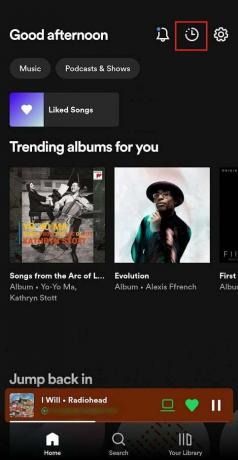
3. görmek için aşağı kaydırın tüm dinleme geçmişi.
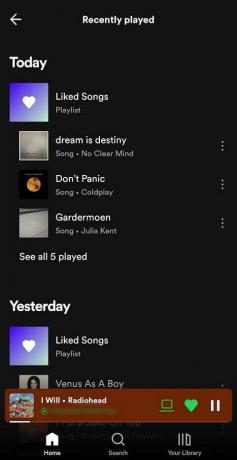
Ayrıca Oku: Mevcut Spotify İstatistiklerinizi Görebiliyor musunuz?
Neden Spotify Uygulaması Android'de Çöküyor?
Sorunun temel nedenini belirlemek, sorunu çözmenize ve Android cihazınızda kesintisiz müzik akışının keyfini çıkarmanıza yardımcı olabilir. Var bir kaç faktör aşağıdakiler de dahil olmak üzere bu sorunun ortaya çıkmasına neden olabilir:
- Eski uygulama sürümü: Eski sürümler en yeni Android işletim sistemi veya cihaz donanımıyla uyumlu olmayabileceğinden, Spotify uygulamasının eski bir sürümünü kullanmak çökmelere neden olabilir.
- Yetersiz depolama: Android cihazınızda yetersiz depolama alanı Spotify'ın çökmesine neden olabilir. Bunun nedeni, uygulamanın önbellek dosyalarını, çalma listelerini ve diğer verileri depolamak için yeterli alana ihtiyaç duymasıdır.
- Ağ bağlantısı sorunları: Spotify, müzik yayını yapmak için internet bağlantısına güvenir ve ağ bağlantısı sorunları, uygulamanın çökmesine neden olabilir. Bunlar, zayıf veya kararsız internet bağlantılarını, ağ tıkanıklığını veya Spotify sunucusuyla ilgili sorunları içerebilir.
- Bozuk önbellek verileri: Spotify, uygulama performansını artırmak için önbelleğe alınmış müzik dosyaları dahil olmak üzere geçici verileri saklar. Ancak, bu veriler bozulursa uygulamanın çökmesine neden olabilir.
- Cihaz uyumluluğu sorunları: Bazı Android cihazlar Spotify uygulamasıyla tam olarak uyumlu olmayabilir, bu da çökmelere ve diğer sorunlara yol açabilir.
- Diğer çakışan uygulamalar: Çalışmakta olan diğer uygulamalar Android cihazınızın arka planı Spotify ile çakışabilir ve çökmesine neden olabilir.
- Yazılım hataları: Spotify uygulamasındaki yazılım hataları da uygulamanın beklenmedik şekilde çökmesine neden olabilir. Bu hatalar, uygulamanın koduyla ilgili, istikrarsızlığa ve çökmelere neden olabilecek sorunlardan kaynaklanıyor olabilir.
Şimdi bu sorunu çözme yöntemlerine geçelim.
Android'de Spotify Çökme Nasıl Onarılır?
Yaklaşan yöntemleri takip ederek, herhangi bir rahatsız edici uygulama çökmesi olmadan Spotify'da en sevdiğiniz şarkıların keyfini çıkarabileceksiniz. Başlayalım!
Yöntem 1: Temel Sorun Giderme Adımları
Çözüm için daha karmaşık ve teknik çözümlere dalmadan önce, Spotify çökmeye devam ediyor Android 11/12 hatası, aşağıda özetlenen basit sorun giderme yöntemlerini denemeye değer bölümler. Bu temel adımlar, gelişmiş tekniklere ihtiyaç duymadan genellikle sorunu çözmede etkili olabilir.
1 A. İnternet Bağlantısını Değiştir
İnternet bağlantınız kararsızsa, uygulamayı düzgün kullanamayabilirsiniz. Aşağıda, kararlı bir bağlantı kurmak için internetinizi değiştirme adımları verilmiştir.
1. aşağı kaydırın ana ekran erişmek için Android telefonunuzun Hızlı Ayarlar paneli.
2. üzerine dokunun Wi-Fi veya Mobil Verisimge devre dışı bırakmak için

3. Tekrar üzerine dokunun Wi-Fi veya Mobil Verisimge açmak için
Ayrıca Oku: İPhone'da Spotify Uygulamasının Çökmesini Düzeltmek için 9 Çözüm
1B. Android Telefonu Yeniden Başlatın
Android telefonunuzu yeniden başlatmak bir zorunluluktur Spotify uygulamasıyla ilgili küçük sorunları düzeltin. Telefonunuzu yeniden başlattıktan sonra, tüm uygulamalar ve sistem ayarları yenilenecek ve mevcut hatalar düzeltilecektir. adresindeki rehberimizi okuyun ve uygulayın. Android Telefonunuzu Yeniden Başlatma veya Yeniden Başlatma bu yönteme nasıl yaklaşabileceğinizi ve söz konusu hatayı nasıl düzeltebileceğinizi öğrenmek için.

1C. Spotify Uygulamasını Kapatmaya Zorla
Spotify uygulamasını kapatmaya zorlamak, hatalı saklanan önbelleği temizlemek için son açılan uygulamalardan temizleyecektir.
1. itibaren ana ekran Android telefonunuzda, ekranın altından yukarı kaydırın ve başlatmak için duraklatın. Son uygulamalar listesi.
2. Üzerine dokunun Hepsini kapat bu menüden

Not: Bir uygulamayı zorla kapattığınızda, işlemleri sonlandırılır ve cihazınızda bellek boşaltılır. Uygulama yanıt vermiyorsa veya anormal davranıyorsa bu yararlıdır. Uygulamayı zorla kapatmanın hiçbir veriyi veya ayarı silmediğini unutmamak önemlidir. Uygulamayı yeniden açtığınızda, sanki yeni başlatmışsınız gibi taze bir şekilde başlayacaktır.
Ayrıca Oku: Şarkıları Rastgele Atlayan Spotify'ı Düzeltmenin 11 Yolu
Yöntem 2: Uygulama Önbelleğini ve Verilerini Temizle
Söz konusu Spotify uygulaması hatasını, uygulama ayarlarından önbelleği ve ilgili verileri temizleyerek de çözebilirsiniz. Bunu nasıl yapacağımızı görelim:
1. Aç Ayarlar Android cihazınızdaki menü.
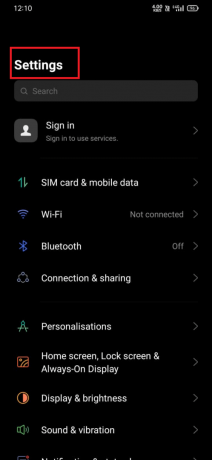
2. Aşağı kaydırın ve üzerine dokunun. Uygulama yönetimi > Uygulama listesi seçenek.
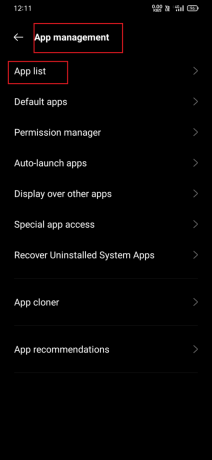
3. Bulun ve üzerine dokunun spotify yüklü uygulamalar listesinde uygulama.

4. şimdi seç Depolama kullanımı.
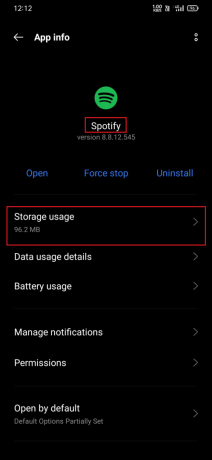
5. üzerine dokunun Önbelleği temizle uygulamanın önbelleğini temizleme seçeneği.
Not: Verileri temizlemek uygulama ayarlarınızı ve tercihlerinizi siler, bu nedenle bunu yalnızca önbellek temizleme sorununuzu çözmezse yapın.
6. Ardından, üzerine dokunun. Net veriler seçenek.

7. üzerine dokunun TAMAM eylemi doğrulamak ve tamamlamak için aşağıdaki açılır pencereden seçeneği seçin.
8. Önbelleği ve verileri temizledikten sonra, giriş yapmak tekrar senin Spotify hesabı ve uygulamayı tercihlerinize göre ayarlayın.
Yöntem 3: Spotify Uygulamasını Güncelleyin
Spotify uygulamasını güncellemek, akış deneyimini sizin için kolaylaştırmak için uygulamadaki mevcut hataların ve aksaklıkların düzeltilmesine yardımcı olacaktır. Bunu nasıl yapabileceğinizi görelim:
1. Aç Google Oyun mağazası telefonunuzdaki uygulama.

2. Aramak spotify arama çubuğundan ve üzerine dokunun. arama sonuçları.
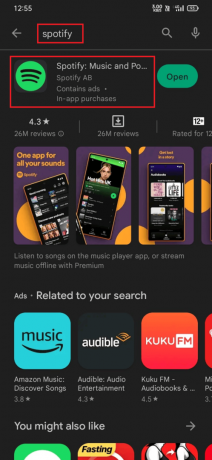
3. eğer bir Güncelleme mevcut, simgesine dokunun Güncelleme uygulamanın yanındaki seçenek. Güncellemenin cep telefonunuza indirilip yüklenmesini bekleyin.
4. Güncelleme yüklendikten sonra, üzerine dokunun. Açık seçenek.

Not: Mobil cihazınızda otomatik uygulama güncellemelerini etkinleştirdiyseniz, yeni bir sürüm çıktığında Spotify uygulamanız otomatik olarak güncellenir. Etkinleştirmediyseniz Play Store ayarlarına gidip Uygulamaları otomatik güncelle seçenek.
Ayrıca Oku: Spotify Kurulum Hata Kodu 53'ü Düzeltin
Yöntem 4: Spotify Hesabını Değiştirin
Mevcut Spotify hesabında herhangi bir sorun varsa, sorunun çözülüp çözülmediğini görmek için farklı hesaba geçebilirsin.
1. Başlat Spotify uygulaması Android cep telefonunuzda.
2. üzerine dokunun Ayarlar dişli simgesi Ayarlar menüsünü açmak için ekranın sağ üst köşesinden
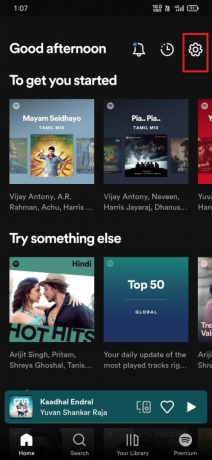
3. Aşağı kaydırın ve üzerine dokunun. Çıkış Yap seçenek.
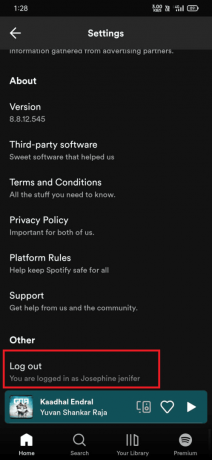
4A. yeniden başlat spotify ve herhangi birini seçin aşağıdaki giriş seçenekleri başka bir hesaba girmek için
Not: Spotify hesabınıza giriş yapmak için daha önce Facebook kullandıysanız, önce bir cihaz şifresi oluşturmanız gerekir.
- Telefon numarası ile devam et
- Google ile devam
- Facebook ile devam
- Giriş yapmak (E-posta Kimliği ve Şifre ile oturum açmak için)
4B. Başka bir hesabınız yoksa, üzerine dokunun. Ücretsiz kaydol.
Yöntem 5: Spotify Uygulamasını Yeniden Yükleyin
Son bir deneme olarak, Android 11 veya 12'de Spotify'ın kilitlenmesini düzeltmek için Spotify uygulamasını yeniden yükleyebilirsiniz.
Not: Spotify'ı kaldırmak, indirilen şarkılar ve çalma listeleri dahil olmak üzere uygulamanın tüm verilerini siler.
1. basın ve basılı tutun Spotify uygulama simgesi uygulama çekmecesinden.
2. Seçme Kaldır açılır pencereden.

3. Musluk TAMAM Uygulamayı kaldırmak istediğinizi onaylamak için.
4. Aç Google Oyun mağazası Android cep telefonunuzdaki uygulama.
5. Aramak spotify ekranın üst kısmındaki arama çubuğunda.
6. Bulun ve üzerine dokunun Spotify uygulaması arama sonuçlarından.
7. üzerine dokunun Düzenlemek uygulamayı indirme ve yükleme seçeneği. İndirme ve yükleme işleminin tamamlanmasını bekleyin.
8. Yükledikten sonra öğesine dokunun. Açık uygulamayı başlatmak için
Ayrıca Oku: Airpod'lar için En İyi Spotify Ekolayzır Ayarları
Yöntem 6: Spotify Müşteri Desteği ile İletişime Geçin
Spotify uygulamanızdaki kilitlenme sorununu çözmek için yöntemlerden hiçbiri işinize yaramadıysa şu adresi ziyaret edin: Spotify Destek sayfası aracılığıyla sorununuzu Destek ekibine iletin. sohbet mesajlaşma.
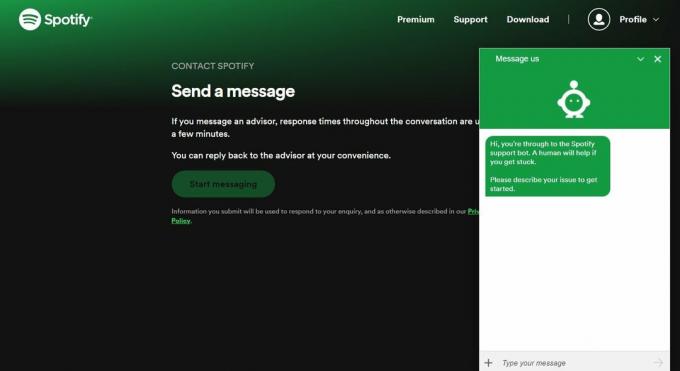
sorununu çözerek Spotify Android'i çökertiyor 11 veya 12'de sorunsuz ve kesintisiz bir akış deneyimini garanti edebilir, özel öneriler alabilir ve uygulamanın çeşitli özelliklerini zahmetsizce kullanabilirsiniz. Hepimiz kulağız! Aşağıya bir yorum bırakın ve en yararlı bulduğunuz yöntemi bize bildirin.
Pete, TechCult'ta kıdemli bir personel yazarıdır. Pete, teknolojiyle ilgili her şeyi sever ve aynı zamanda özünde hevesli bir Kendin Yapçıdır. İnternette nasıl yapılır, özellikler ve teknoloji kılavuzları yazma konusunda on yıllık bir deneyime sahiptir.



